众所周知WPS软件上可以编辑表格文件,许多用户都很喜欢使用wps,因为这款办公软件是集其他热门办公软件强大功能于一体的软件,也就是说有着word文档、excel表格等软件的功能,所以用户就不需要为了一些文件而去下载特定的办公软件了,直接使用wps软件就可以很好的完成不同文件的编辑,那么当用户在制作一个店铺的盈亏表格时,如何将盈亏现象很好的表现出来呢,这时就需要设置一个盈亏图来展示了,那么具体的操作方法是怎样的呢,接下来就让小编来向大家介绍一下具体的操作方法吧,希望你们能够喜欢。
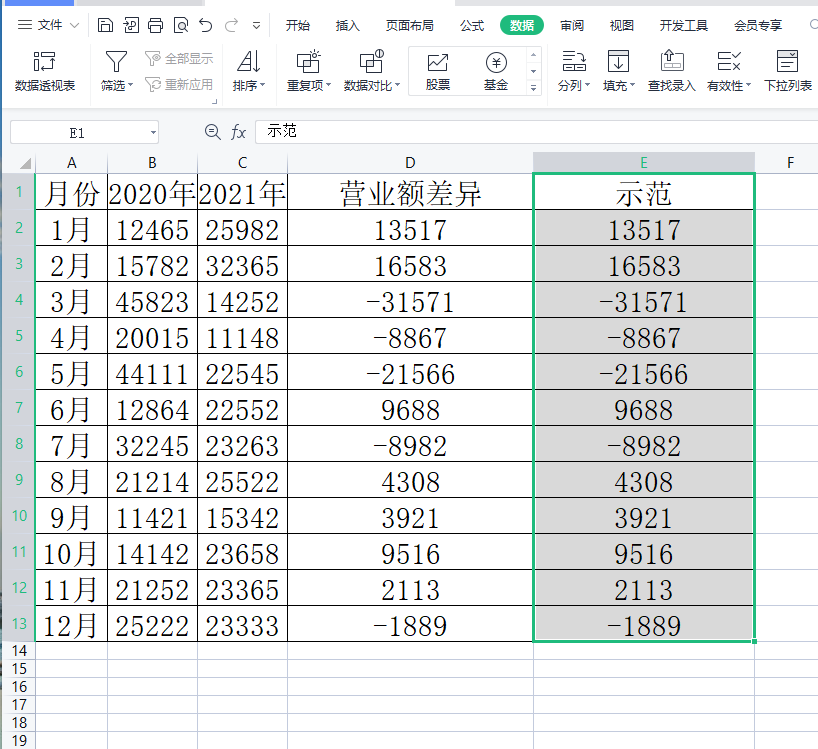
方法步骤
1.首先在wps软件中打开相关的表格并在表格上添加一个示范单元格来制作盈亏图,还需要将营业额差异中的数据复制到示范单元格中,并选中示范单元格,如下图所示
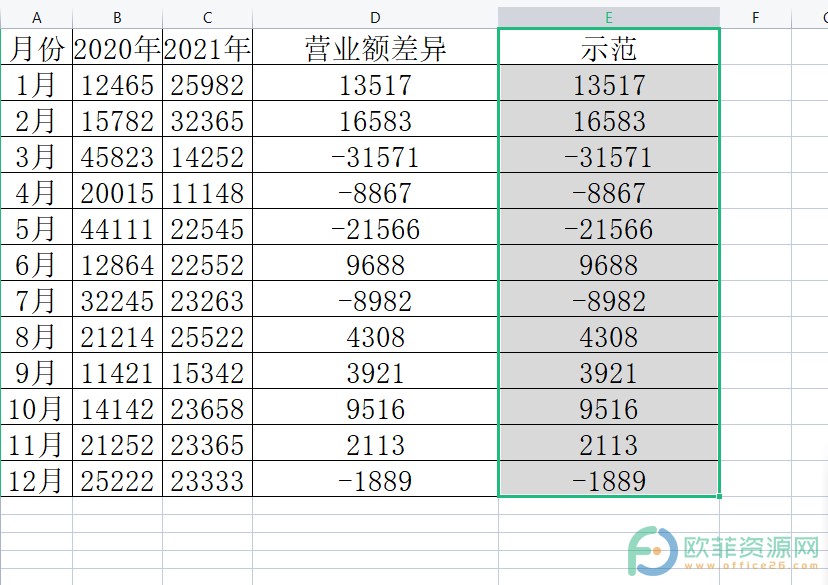
2.接着点击页面上方菜单栏中的开始选项并在切换得到的选项栏中选择条件格式选项

3.弹出存选项卡,点击其中的新建规则选项,来到相关的新页面上
电脑版wps表格如何设置气泡图的数据标签
我们都知道在wps软件中有着其他热门办公软件的强大功能支持,因此用户可以在wps软件中编辑各种各样的文件,例如用户可以编辑文档、表格等文件,给用户带来了许多的便利,不管用
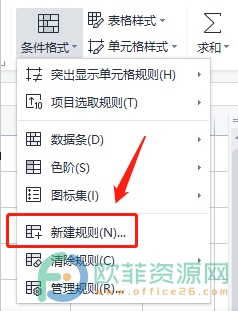
4.在弹出来的页面上选择基于各自值设置所有单元格格式选项,接着在编辑规则中的说明处选择数据条并勾选旁边的仅显示数据条选项,还要设置外观颜色,这里小编选择的是红色
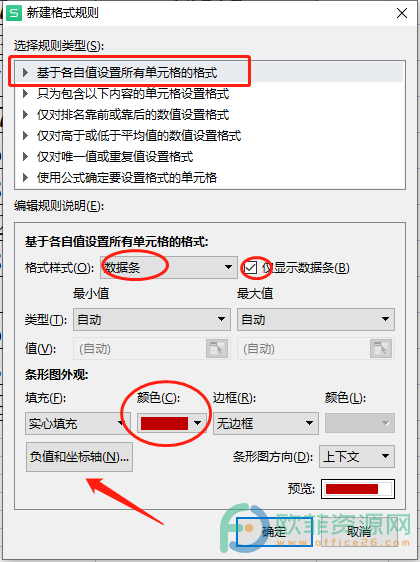
5.设置好上述选项后直接在原页面上点击负值与坐标轴按钮,打开新的对话框,设置填充颜色并在坐标轴设置选项上选择单元格中点值,最后点击确定选项
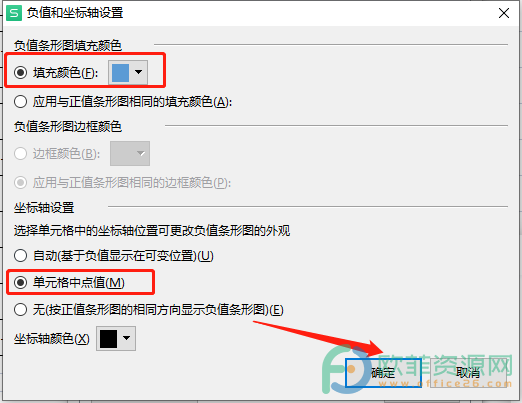
6.再次回到表格上就可以在示范单元格中看到盈亏图了,如下图所示

从中我们知道设置表格中的盈亏图,可以在wps中找到开始选项栏并点击其中的条件格式来解决,具体的方法小编已经总结整理出来了,感兴趣的用户可以看看。
电脑WPS文档如何关闭大纲视图
现在,有很多小伙伴在查看文档内容的时候都喜欢使用WPS软件中的大纲视图功能查看需要查询的文档内容,这种方式不仅可以快速找到查看的内容,还可以防止因按到按键而导致内容



